Heim >Software-Tutorial >Computer Software >So importieren und exportieren Sie Favoriten im Candy Game Browser. So exportieren Sie Favoriten
So importieren und exportieren Sie Favoriten im Candy Game Browser. So exportieren Sie Favoriten
- WBOYWBOYWBOYWBOYWBOYWBOYWBOYWBOYWBOYWBOYWBOYWBOYWBOriginal
- 2024-06-13 10:22:53831Durchsuche
So exportieren Sie Candy Browser-Favoriten ganz einfach Beim Surfen im Internet ist es sehr wichtig, Ihre Lieblingswebseiten zu speichern. Candy Browser bietet die Funktion zum Exportieren von Favoriten, sodass Sie Ihre Lieblingswebseiten einfach lokal speichern können. Auf diese Weise können Sie jederzeit darauf zugreifen, ohne befürchten zu müssen, sie zu verlieren oder Ihre Internetverbindung zu verlieren. In dieser Anleitung wird detailliert beschrieben, wie Sie Favoriten mit Candy Browser exportieren. Egal, ob Sie Ihre Sammlung sichern oder bequem nutzen möchten, lesen Sie einfach weiter und der PHP-Editor Xinyi führt Sie durch den gesamten Prozess.
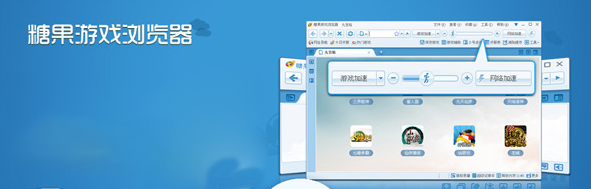
Spezifische Schritte zum Exportieren von Favoriten
Zuerst öffnen wir einen Webbrowser und finden „Favoriten importieren, exportieren und wiederherstellen“ in den „Sammlungen“ oben rechts, wie im Bild gezeigt.
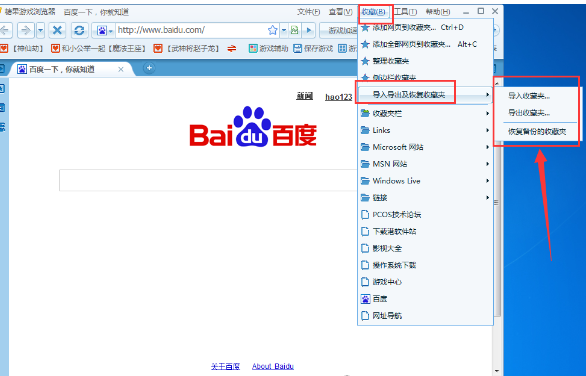
„Nachdem Sie auf „Favoriten importieren“ geklickt haben, können Sie im Popup-Fenster sehen, dass es drei Importmethoden gibt, nämlich „IE-Favoriten importieren“, „Candy Plain Text URL-Datei importieren“ und „HTML/HTML importieren“. „Favoritendatei“, wir müssen nur die Importmethode entsprechend den Anforderungen auswählen, wie in der Abbildung gezeigt: „
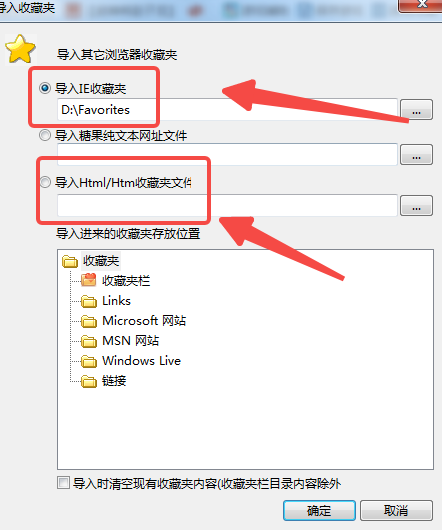
3. Ebenso gibt es in „Favoriten exportieren“ drei Methoden, nämlich „In IE-Favoriten exportieren“. „Ordner“, „Nur-Text-Datei exportieren“ und „HTML-Datei exportieren“, wie in der Abbildung gezeigt; Wenn Sie Ihre Favoriten versehentlich löschen, können wir außerdem „Gesicherte Favoriten wiederherstellen“ verwenden. ”-Funktion zum Wiederherstellen von Favoriten, wie in der Abbildung gezeigt.
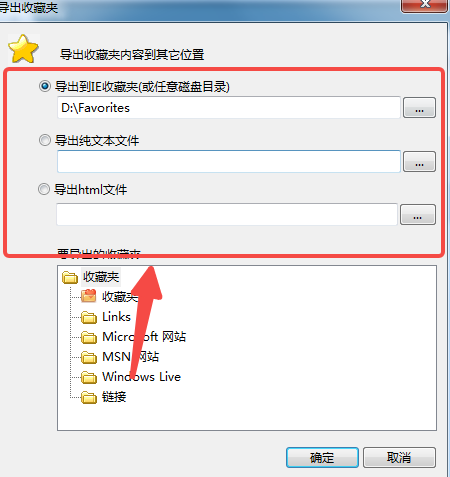
Das obige ist der detaillierte Inhalt vonSo importieren und exportieren Sie Favoriten im Candy Game Browser. So exportieren Sie Favoriten. Für weitere Informationen folgen Sie bitte anderen verwandten Artikeln auf der PHP chinesischen Website!
In Verbindung stehende Artikel
Mehr sehen- So zeigen Sie versteckte Spiele auf Steam an
- Wie verwende ich geeignete Software, um DLL-Dateien auf einem Win10-Computer zu öffnen?
- So legen Sie das gespeicherte Kontokennwort fest und zeigen das gespeicherte Benutzerkontokennwort im 360-Browser an
- So markieren Sie mit CAD alle Maße mit einem Klick
- So brechen Sie den automatischen Randsprung des IE ab

